Rumah >Tutorial sistem >Siri Windows >Bagaimana untuk menetapkan fungsi pengecaman suara untuk dihidupkan secara automatik apabila sistem bermula dalam Windows 10
Bagaimana untuk menetapkan fungsi pengecaman suara untuk dihidupkan secara automatik apabila sistem bermula dalam Windows 10
- PHPzasal
- 2024-09-13 12:21:03878semak imbas
Dalam sistem Windows 10, adakah anda merasa sukar untuk menghidupkan fungsi pengecaman pertuturan secara manual setiap kali? jangan risau! Editor PHP Strawberry akan mengajar anda langkah demi langkah cara menyediakan fungsi pengecaman suara untuk dihidupkan secara automatik apabila sistem dimulakan. Tutorial ini akan memperkenalkan setiap langkah operasi secara terperinci untuk menjadikan pengalaman pengecaman pertuturan anda lebih mudah dan pantas. Teruskan membaca sekarang untuk mengetahui kaedah operasi terperinci untuk memulakan pengecaman pertuturan secara automatik!
Kaedah tetapan adalah seperti berikut
1 kekunci pintasan "Win R" untuk mula berjalan, masukkan "kawalan" dan tekan Enter untuk membuka.
2. Selepas memasuki antara muka baharu, tukar "Mod Paparan" di penjuru kanan sebelah atas kepada "Ikon Besar", dan kemudian klik "Pengecaman Pertuturan" di sana.
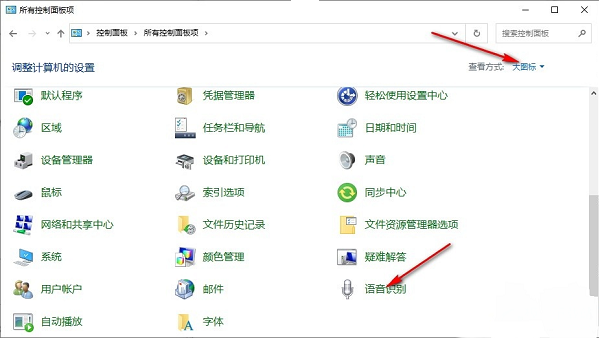
3. Kemudian klik "Pilihan Suara Lanjutan" di penjuru kiri sebelah atas.
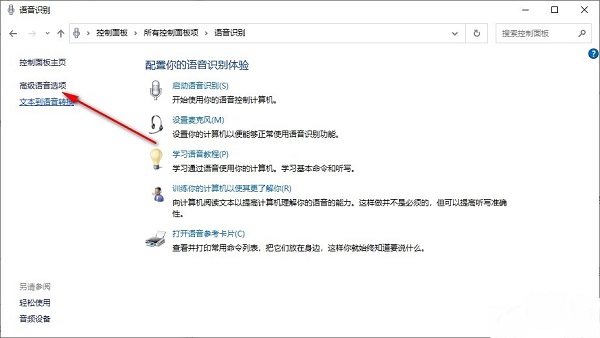
4 Kemudian dalam tetingkap yang terbuka, cari "Dayakan pengaktifan suara" dan "Jalankan pengecaman pertuturan pada permulaan", dan akhir sekali tandakan kotak kecil Boleh.
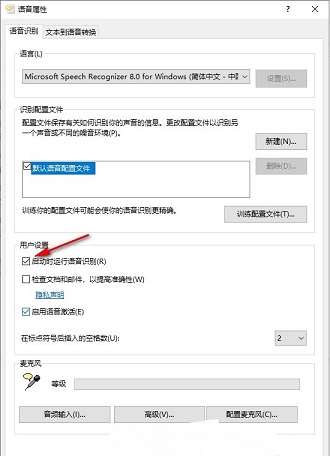
Atas ialah kandungan terperinci Bagaimana untuk menetapkan fungsi pengecaman suara untuk dihidupkan secara automatik apabila sistem bermula dalam Windows 10. Untuk maklumat lanjut, sila ikut artikel berkaitan lain di laman web China PHP!
Artikel berkaitan
Lihat lagi- Bagaimana untuk menyelesaikan masalah desktop Windows 7 berputar 90 darjah
- Bagaimana untuk menamatkan proses berjalan secara paksa dalam Win7
- Versi pratonton Win11 Build 25336.1010 dikeluarkan hari ini: digunakan terutamanya untuk menguji saluran paip operasi dan penyelenggaraan
- Pratonton Win11 Beta Bina 22621.1610/22624.1610 dikeluarkan hari ini (termasuk kemas kini KB5025299)
- Pengecaman cap jari tidak boleh digunakan pada komputer ASUS Bagaimana untuk menambah cap jari? Petua untuk menambah cap jari pada komputer ASUS

